Cómo hacer una copia de seguridad de los datos sin iniciar en Windows 10
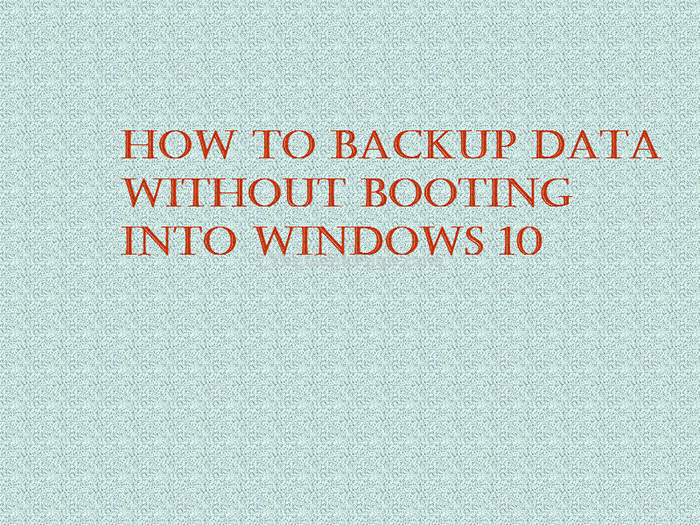
- 4283
- 1108
- Carmen Casillas
En este artículo, vamos a discutir el procedimiento detallado sobre cómo recuperar datos de cualquier sistema de Windows 10 sin iniciar el sistema operativo. Este proceso será útil en caso de recuperación de datos de su computadora durante un caso grave en el que no pueda iniciar en Windows 10. Simplemente siguiendo estos sencillos pasos, podrá transferir sus datos importantes a un dispositivo multimedia extraíble y usarlos en otro lugar.
Recupere los datos de su computadora al dispositivo multimedia extraíble
Paso 1
Paso 1: El primer paso es iniciar la computadora en el entorno de recuperación de Windows. Para hacerlo, inicie su PC.
Luego, tan pronto como algo (generalmente logotipo) aparezca en la pantalla, presione y mantenga presionado el botón de encendido de la PC hasta que la PC se apague.
Esto puede requerir que mantenga presionado el botón de encendido durante alrededor de 5 segundos y se conoce como Force Stain.
Una vez que la PC se apague, repita el proceso de apagado de la fuerza PC varias veces más hasta que se muestre su PC Preparando reparación automática pantalla. Tendrá que esperar hasta que la PC ejecute el diagnóstico y ingrese al modo Windows RE.

Nota: Su PC puede ingresar al entorno de recuperación de Windows en la primera, segunda o tercera prueba. Por lo tanto, tenga cuidado de no apagar la PC nuevamente una vez que se ingrese el modo RE.
Paso 2: Una vez que los diagnósticos se ejecutan por completo, verá el siguiente diálogo junto con las opciones. Clickea en el Opciones avanzadas.
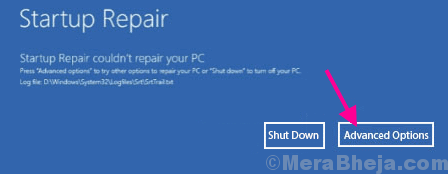
Paso 3: En la siguiente pantalla que aparece, obtendrá tres opciones; clickea en el Resolución de problemas opción.
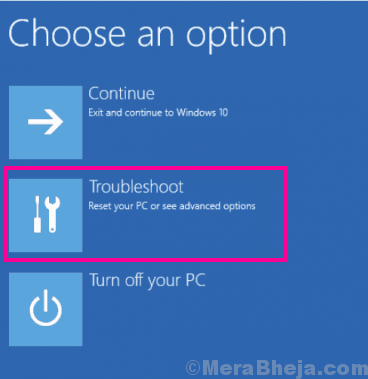
Etapa 4: Ahora, desde la siguiente pantalla, haga clic en el Opciones avanzadas.
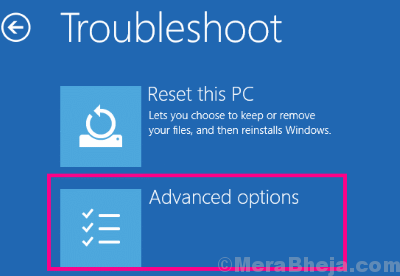
4. Después de eso, debe hacer clic en el "Solicitante del sistema".
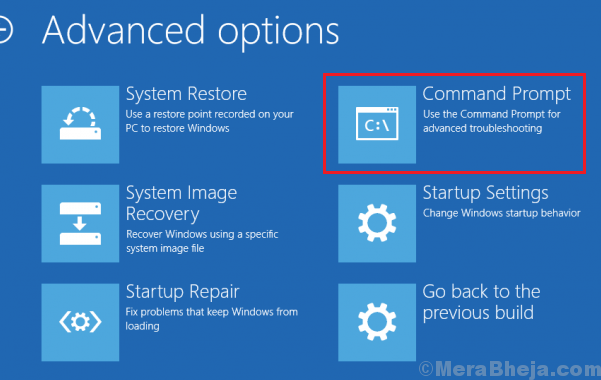
Ahora, la ventana del símbolo del sistema se abrirá. Deja la ventana abierta.
Paso 2
Finalmente, siga estos pasos para transferir sus datos a los dispositivos de medios extraíbles.
1. Ahora, conecte el dispositivo de medios extraíble (USB) a su computadora.
2. Ahora de nuevo tipo este comando en Solicitante del sistema Ventana y presione Ingresar clave del teclado para abrir un Bloc ventana.
bloc.exe

3. En el Bloc Ventana, haga clic en "Archivo"En la barra de menú y luego haga clic en"Abierto… "Para acceder al disco duro.
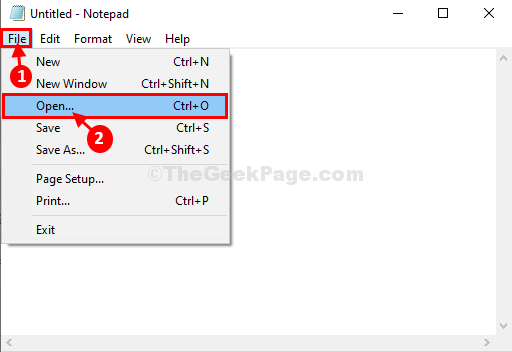
4. En el Abierto Ventana, en el lado izquierdo, haga clic en "Este ordenador personal".
5. En el lado izquierdo, podrás ver todas las unidades.
Navegue a la ubicación donde están los archivos/ carpetas importantes en su unidad.
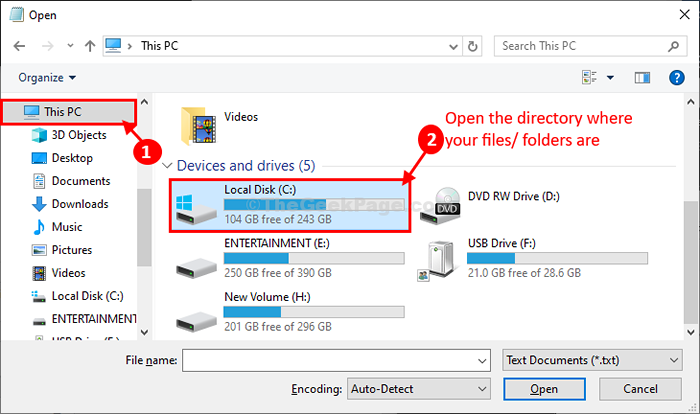
6. Ahora, simplemente botón derecho del ratón en la carpeta importante y luego haga clic en "Copiar"Para copiar la carpeta.
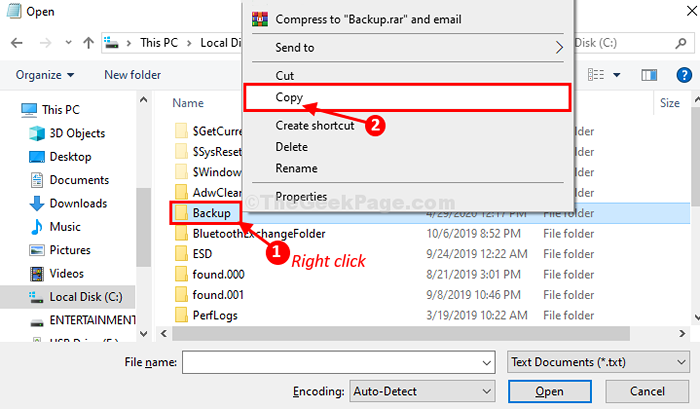
7. Ahora, haga clic en "Esta PC"En la barra de direcciones para visualizar todas las unidades nuevamente.
8. Ahora, haga doble clic en el dispositivo mediático extraíble para acceder a él (en este caso es "Unidad USB (F :)").
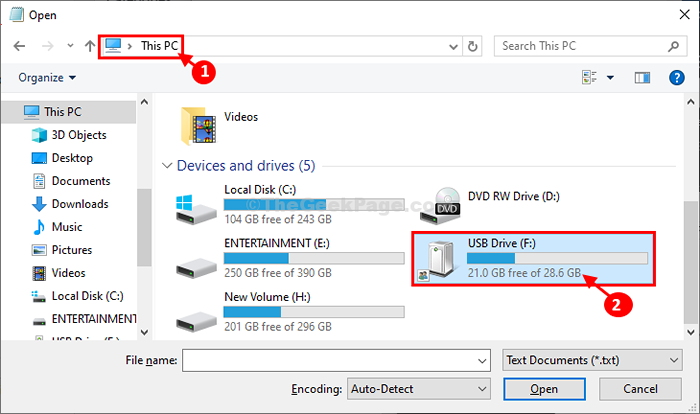
9. En unidad USB ubicación, botón derecho del ratón en un espacio vacío y luego haga clic en "Pegar"Pegar los archivos/ carpetas.
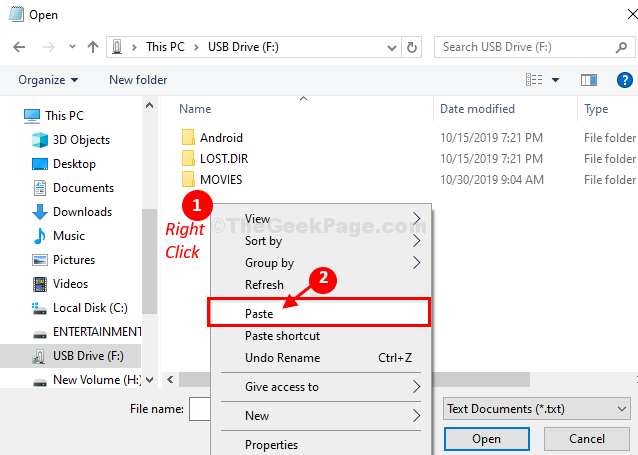
Es posible que deba esperar un tiempo, ya que la transferencia de archivos llevará algún tiempo dependiendo del tamaño del archivo, el tipo de USB, etc.
10. Una vez hecho, cierre el Bloc ventana y Ventana del símbolo del sistema simultáneamente.
11. En Elige una opcion Ventana, haga clic en "Apaga tu computadora"Para apagar su computadora.
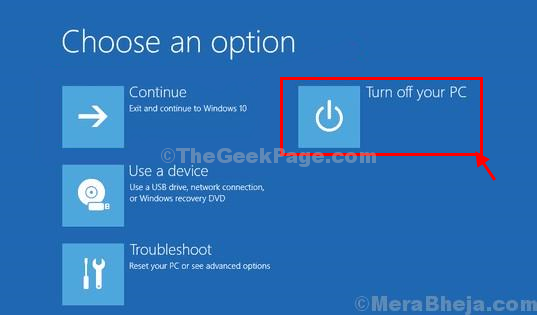
Eso es todo! De esta manera, puede recuperar fácilmente cualquier archivo de copia de seguridad de su sistema sin siquiera iniciar el sistema.
- « Corrige el error de Windows no puede abrir Agregar impresora en Windows 10/11
- Opción para cambiar el perfil de red de público a privado Falta en Windows 10 »

